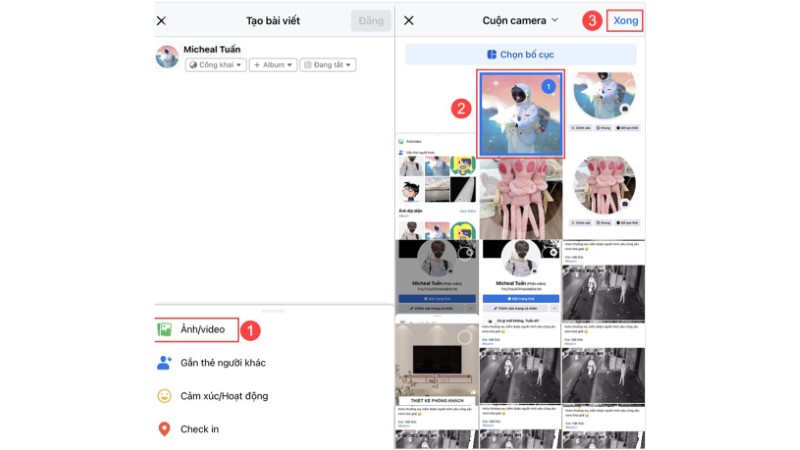Khám phá cách đổi ảnh đại diện Facebook không bị cắt trên điện thoại. Hướng dẫn chi tiết về cách thay đổi avatar Facebook chuẩn tỷ lệ, giúp bạn có ảnh đại diện hoàn hảo mà không lo bị mất phần quan trọng của ảnh.
Game ăn tiền là gì?
Đổi ảnh đại diện Facebook giúp làm mới trang cá nhân của bạn và thể hiện phong cách cá nhân. Tuy nhiên, nhiều người gặp phải vấn đề khi ảnh đại diện bị cắt xén sau khi tải lên. Điều này có thể gây khó chịu, đặc biệt khi bạn không muốn mất đi các chi tiết quan trọng của ảnh. Bài viết này sẽ hướng dẫn bạn cách thay đổi ảnh đại diện Facebook không bị cắt trên điện thoại, giúp bạn có avatar hoàn chỉnh mà không lo mất phần ảnh quan trọng.
Tại sao ảnh đại diện Facebook bị cắt?
Việc ảnh đại diện Facebook bị cắt thường là kết quả của việc không tuân thủ đúng kích thước và tỷ lệ mà Facebook yêu cầu. Hiểu rõ nguyên nhân sẽ giúp bạn dễ dàng khắc phục và tránh tình trạng này xảy ra.
Các yếu tố khiến ảnh bị cắt
-
Kích thước không chuẩn: Facebook yêu cầu ảnh đại diện có kích thước tối thiểu là 180 x 180 pixel. Nếu ảnh của bạn quá lớn hoặc quá nhỏ, Facebook sẽ tự động điều chỉnh và có thể cắt ảnh đi một phần.
-
Tỷ lệ ảnh không đúng: Facebook yêu cầu ảnh có tỷ lệ 1:1 (chiều dài = chiều rộng). Nếu ảnh của bạn không có tỷ lệ này, hệ thống sẽ tự động cắt một phần của ảnh.
Ảnh đại diện không đúng tỷ lệ
Nếu ảnh của bạn không có tỷ lệ 1:1, Facebook sẽ tự động cắt bớt một số phần của ảnh để phù hợp với khung hình avatar. Điều này có thể làm mất đi những phần quan trọng, như khuôn mặt trong ảnh.
Cách đổi ảnh đại diện Facebook không bị cắt trên điện thoại
Để đổi ảnh đại diện Facebook không bị cắt trên điện thoại, bạn cần đảm bảo ảnh có kích thước và tỷ lệ đúng chuẩn. Dưới đây là các bước chi tiết giúp bạn thực hiện điều này.
Kích thước chuẩn của ảnh đại diện Facebook
-
Kích thước lý tưởng: Facebook khuyến nghị ảnh đại diện có kích thước 800 x 800 pixel để đảm bảo chất lượng ảnh khi hiển thị trên mọi thiết bị.
-
Tỷ lệ ảnh: Đảm bảo ảnh có tỷ lệ 1:1 (chiều dài = chiều rộng) để không bị cắt xén.
Hướng dẫn chi tiết thay đổi ảnh đại diện trên điện thoại
-
Mở Facebook và truy cập vào trang cá nhân của bạn.
-
Chạm vào ảnh đại diện hiện tại hoặc biểu tượng avatar.
-
Chọn “Cập nhật ảnh đại diện” và tải ảnh mới từ thư viện ảnh của bạn.
-
Chỉnh sửa ảnh nếu cần thiết (chỉnh cắt, điều chỉnh kích thước) để đảm bảo rằng ảnh không bị mất phần quan trọng.
-
Lưu và hoàn tất. Ảnh đại diện của bạn sẽ được thay đổi ngay lập tức mà không bị cắt xén.
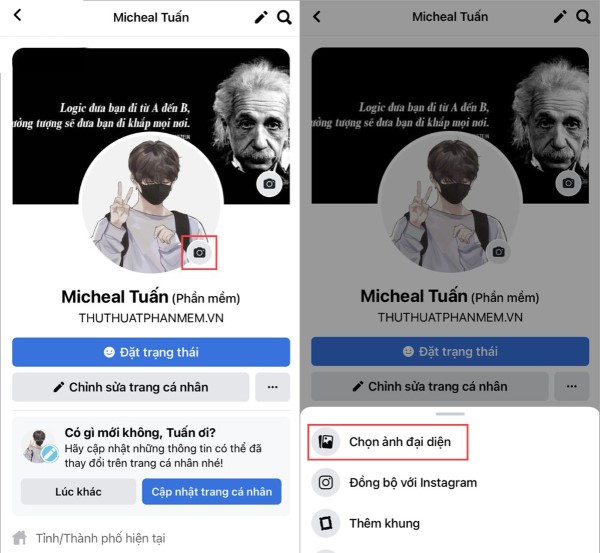
Những mẹo để đảm bảo ảnh đại diện Facebook không bị cắt
Để đảm bảo ảnh đại diện Facebook không bị cắt, bạn có thể áp dụng một số mẹo dưới đây để tối ưu hóa ảnh của mình trước khi tải lên.
Chỉnh sửa ảnh trước khi tải lên
Trước khi tải ảnh lên Facebook, hãy sử dụng các công cụ chỉnh sửa ảnh như Photoshop, Canva hoặc Fotor để cắt ảnh theo tỷ lệ chuẩn 1:1 và điều chỉnh kích thước cho phù hợp với yêu cầu của Facebook.
Sử dụng công cụ cắt ảnh chuẩn
Các công cụ trực tuyến như Croppola, Fotor, hoặc Canva có tính năng giúp bạn cắt ảnh chuẩn kích thước và tỷ lệ. Hãy chắc chắn rằng ảnh của bạn có kích thước tối thiểu 180 x 180 pixel và tỷ lệ 1:1 để không bị cắt.
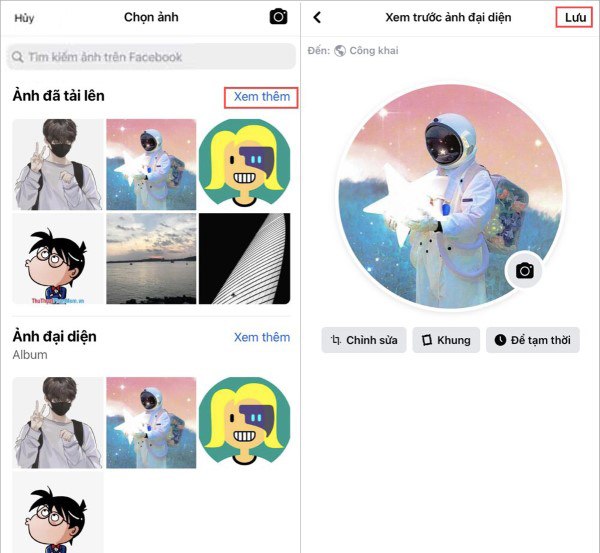
Việc đổi ảnh đại diện Facebook không phải là điều khó khăn nếu bạn hiểu rõ các yêu cầu về kích thước và tỷ lệ. Hãy làm theo các hướng dẫn trên để thay đổi avatar của mình mà không lo bị cắt xén phần quan trọng của ảnh. Trong phần tiếp theo, chúng tôi sẽ chia sẻ thêm các mẹo và công cụ hữu ích giúp bạn tối ưu hóa ảnh đại diện Facebook của mình.